遇到了windows 11桌面图标消失的问题,让你困惑不已?不用担心,php小编西瓜已经为你准备了详细的解决方案。本指南将深入探讨导致桌面图标消失的各种原因,并提供逐步的故障排除步骤。通过阅读本文,你将了解如何找回丢失的图标,并防止未来再次发生此问题。
首先,右键点击桌面空白处,在弹出的菜单项中,一般情况下,选择【显示桌面图标】选项即可全部显示出来,如图所示。
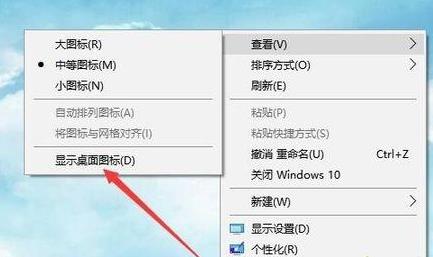
如果任务栏也没有了显示,那同时按下【Ctrl+Del+Alt】快捷键,在跳出的界面中选择打开【任务管理器】窗口,如图所示。

然后,在打开的|【任务管理器】窗口中,点击左上角的【文件】菜单,如图所示。

随后在弹出的选项中,选择【运行新任务】选项,如图所示。
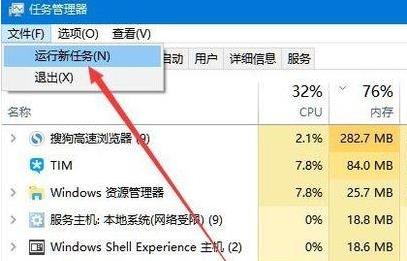
最后在新建任务窗口中,输入【explorer】,点击确定,然后重建文件资源管理器即可,如图所示。
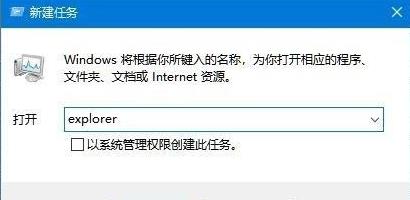
以上就是Win11桌面没有图标怎么办_Win11桌面没有图标解决办法的详细内容,更多请关注php中文网其它相关文章!

每个人都需要一台速度更快、更稳定的 PC。随着时间的推移,垃圾文件、旧注册表数据和不必要的后台进程会占用资源并降低性能。幸运的是,许多工具可以让 Windows 保持平稳运行。

Copyright 2014-2025 https://www.php.cn/ All Rights Reserved | php.cn | 湘ICP备2023035733号